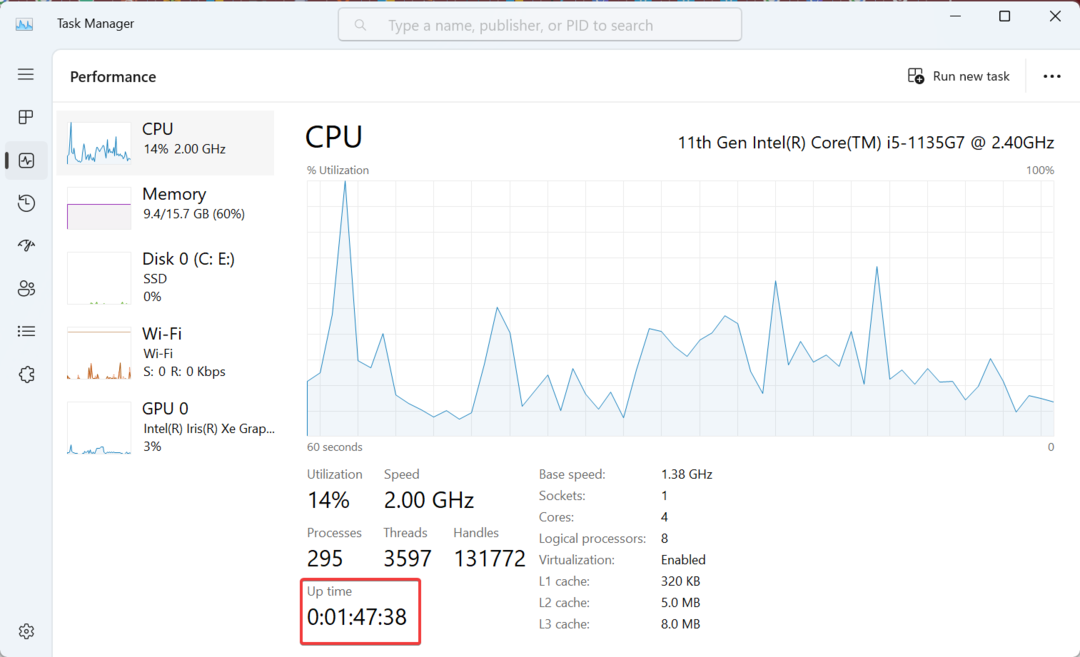- Bazı durumlarda, Görev Yöneticisi'nde belirli bir işlemin önceliğini değiştirmeniz gerekebilir.
- Ne yazık ki, birçok kullanıcı Görev Yöneticisi'nde öncelik belirleyemediklerini bildirdi, ancak bunu düzeltmenin bir yolu var.
- Görev Yöneticisi hakkında daha fazla bilgi edinmek ister misiniz? Bu özel Görev Yöneticisi makalesi başlamak için harika bir yerdir.
- Bunun gibi daha fazla yardımcı rehber mi arıyorsunuz? Onları bizim içinde bulabilirsiniz. Hub'ı Onar.

Bu yazılım, sürücülerinizi çalışır durumda tutar, böylece sizi yaygın bilgisayar hatalarından ve donanım arızalarından korur. Tüm sürücülerinizi şimdi 3 kolay adımda kontrol edin:
- DriverFix'i indirin (doğrulanmış indirme dosyası).
- Tıklayın Taramayı Başlat tüm sorunlu sürücüleri bulmak için.
- Tıklayın Sürücüleri güncelle yeni sürümleri almak ve sistem arızalarını önlemek için.
- DriverFix tarafından indirildi 0 okuyucular bu ay
Bazen Görev Yöneticisi'nde belirli bir işlemin önceliğini değiştirmeniz gerekebilir. Ancak kullanıcılar, Windows 10'da Görev Yöneticisi'nde önceliği ayarlayamadıklarını bildirdi.
Bu bir sorun olabilir ve bu makalede, bu sorunu bir kez ve herkes için nasıl çözeceğinizi göstereceğiz.
Windows 10'da Görev Yöneticisi'nde öncelik ayarlayamazsam ne yapmalıyım?
1. Güvenli Mod'a git
- Aç Başlangıç menüsü, tıkla Güç düğmesini basılı tutun Vardiya tuşuna basın ve seçin Tekrar başlat.
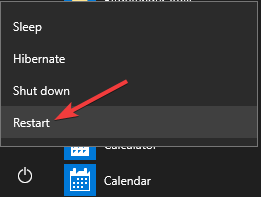
- şimdi git Sorun giderme > Gelişmiş seçenekler > Başlangıç Ayarları ve üzerine tıklayın Tekrar başlat.
- Bilgisayar yeniden başlatıldığında, tuşuna basın F4 veya F5 Güvenli Mod'a girmek için
- Güvenli Mod'a girdikten sonra, sorunun hala orada olup olmadığını kontrol edin.
Güvenli Mod'da bir sorun yoksa, büyük olasılıkla ayarlarınız veya yüklü uygulamalarınız bu soruna neden oluyor, bu nedenle belirli uygulamaları devre dışı bırakmayı denemek ve bunun olup olmadığını kontrol etmek isteyebilirsiniz. yardım eder.
2. Tüm kullanıcıların işlemlerini göster
- Bir yönetici hesabı kullandığınızdan emin olun.
- Açık Görev Yöneticisi.
- Şimdi tıklayın Tüm kullanıcıların işlemlerini göster.
- Bunu yaptıktan sonra önceliği değiştirmeyi deneyin ve sorunun çözülüp çözülmediğini kontrol edin.
3. Yöneticilerin tam kontrole sahip olduğundan emin olun
- Başlat Görev Yöneticisi.
- Önceliğini değiştirmek istediğiniz işlemi bulun.
- İşlemi sağ tıklayın ve seçin Özellikleri.

- şuraya git Güvenlik sekmesine tıklayın ve tıklayın Düzenle.
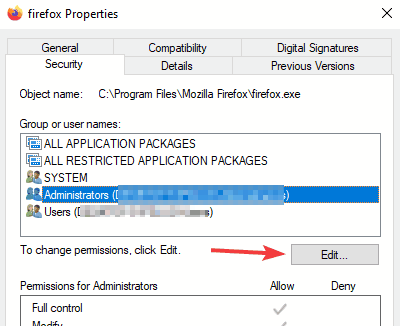
- Seç Yöneticiler ve kontrol edin Tam kontrol seçeneğinde İzin vermek Şimdi tıklayın Uygulamak ve TAMAM MI değişiklikleri kaydetmek için
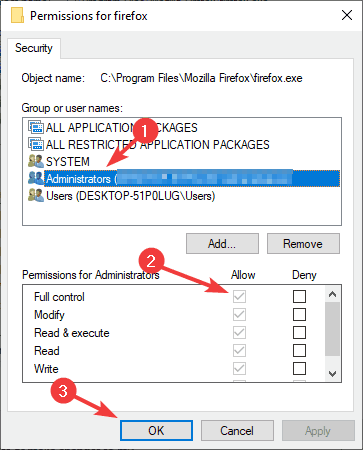
Ayrıca Kullanıcılar grubuna Tam kontrol verebilirsiniz, ancak bu bazı küçük güvenlik riskleriyle birlikte gelir.
4. Kullanıcı Hesabı Denetimini Devre Dışı Bırak
- Basın Windows Tuşu + S ve girin Kullanıcı kontrolü. Seç Kullanıcı hesabı kontrol ayarlarını değiştir.
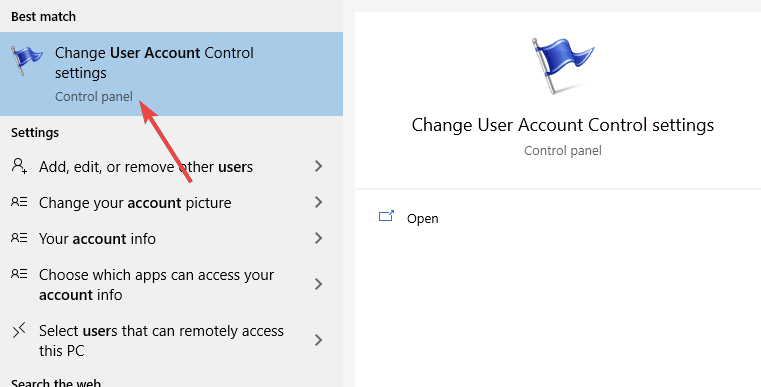
- Şimdi kaydırıcıyı sonuna kadar aşağı doğru hareket ettirin. Asla bildirme. Tıklayın TAMAM MI değişiklikleri kaydetmek için
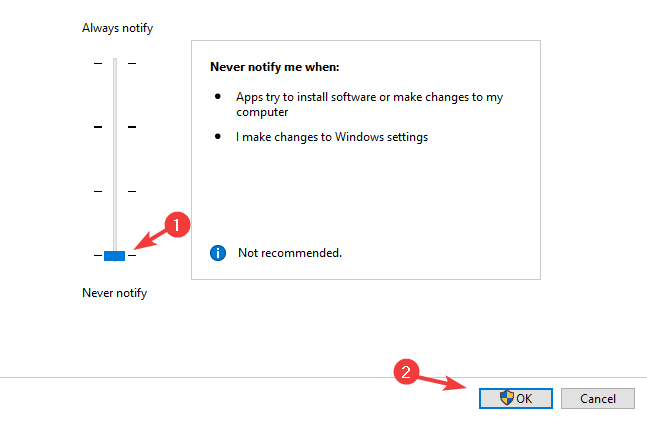
Bunu yaptıktan sonra, Kullanıcı Hesabı Kontrolü devre dışı bırakılacak ve işlemlerinizin önceliğini değiştirebilmelisiniz.
Görev Yöneticisi'nde öncelik belirleyemiyorsanız, soruna muhtemelen sizin ayarlarınız neden oluyordur, ancak çözümlerimizi kullandıktan sonra sorunu çözebilmelisiniz.